Mis on 3D-modelleerimine?

3D on 3-dimensiooni lühend. Uuri, kuidas 3D-modelleerimine aitab luua visuaalseid ja funktsionaalseid mudeleid igas valdkonnas.
Igal Microsoft Office'i rakendusel on saadaval erinevad vaatamisvõimalused. Iga vaade sobib selle rakenduse teatud tüüpi tegevuse jaoks. Näiteks Wordis saate valida mustandvaate, millega on kiire töötamine ja mis esitab teksti lihtsa üheveerulise paigutusega. Või võite valida vaate Prindipaigutus, kus näete mis tahes rakendatud spetsiaalset paigutusvormingut (nt mitut veergu).
Igal rakendusel on kõige levinumate vaadete otsetee nupud. Need nupud leiate suumi liugurist vasakult. Lihtsalt hõljutage kursorit nupu kohal, et näha, millise vaate see valib. Saadaval on järgmised vaated:
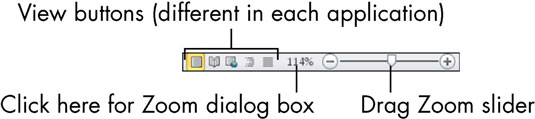
Excel
Tavaline: kuvab tavalise ridade ja veergude ruudustiku.
Lehekülje paigutus: kuvab sisu nii, nagu see prinditud lehel kuvatakse.
Lehekülgede eelvaade: kuvab töölehe väljasuumitud versiooni koos leheküljepiiridega, mida saate lohistades reguleerida, kuhu need langevad.
Sõna
Prindi paigutus : kuvab dokumendi ligikaudu sellisel kujul, nagu see prinditakse, sealhulgas kõik paigutusfunktsioonid, näiteks mitu veergu.
Täisekraani lugemine: kuvab dokumendi vormingus, mida on ekraanil lihtne lugeda.
Veebi paigutus: kuvab dokumendi sellisena, nagu see veebilehena salvestamisel ja veebisaidil avaldamisel välja näeb.
Kontuur: kuvab dokumendi kontuurina ja pealkirjad kontuuritasemetena.
Mustand: kuvab dokumendi lihtsa teksti kujul ühes veerus.
PowerPoint
Tavaline: see vaikevaade pakub sisuga töötamiseks mitu paani.
Slaidisorteerija: kõik slaidid kuvatakse pisipiltidena, mis on kasulik slaidide järjestuse muutmiseks.
Lugemisvaade: sarnane slaidiseansi vaatega, välja arvatud hõljuvas aknas, mitte täisekraanil.
Slaidiseanss: Esitlust näidatakse publikule üks slaid korraga.
Märkuste leht: iga slaid kuvatakse graafikuna lehel, kus kuvatakse märkmed. Märkused Leheküljevaade on saadaval ainult vahekaardil Vaade, mitte nuppude kaudu.
3D on 3-dimensiooni lühend. Uuri, kuidas 3D-modelleerimine aitab luua visuaalseid ja funktsionaalseid mudeleid igas valdkonnas.
Lõikepilt on eeljoonistatud üldine kunstiteos ja Microsoft pakub oma Office'i toodetega tasuta palju lõikepildifaile. Saate sisestada oma PowerPointi slaidipaigutusse lõikepilte. Lihtsaim viis lõikepildi sisestamiseks on kasutada slaidipaigutamisel üht kohatäitjat: kuvage lõikepilte sisaldav slaid […]
Täitevärv (mida nimetatakse ka varjutamiseks) on värv või muster, mis täidab ühe või mitme Exceli töölehe lahtri tausta. Varjutuse rakendamine võib aidata lugejal kogu lehel teavet jälgida ning lisada töölehel värvi ja visuaalset huvi. Teatud tüüpi tabelites, näiteks tšekiraamatute registris, […]
Kõige lihtsamal tasandil ACTi peamine eesmärk! on koht, kuhu salvestada kõik kontaktid, kellega igapäevaselt suhtlete. Saate kõiki oma kontakte lisada ja muuta kontaktandmete aknas, kuna see sisaldab kogu teavet, mis puudutab ühte konkreetset kirjet ja […]
Kasutage seda petulehte, et otse Discordi kasutama hakata. Avastage kasulikke Discordi roboteid, rakendusi, mida saate integreerida, ja näpunäiteid külaliste intervjueerimiseks.
OpenOffice.org kontorikomplektis on palju tööriistu, mis muudavad tööelu lihtsamaks. Kui töötate saidil OpenOffice.org, tutvuge funktsioonide tööriistariba (mis näeb kõigis rakendustes üsna ühesugune välja) ja peamiste tööriistariba nuppudega, et saada abi põhikäskudega enamiku toimingute jaoks.
Alan Turingi Bombe masin ei olnud tehisintellekti (AI) vorm. Tegelikult pole see isegi päris arvuti. See purustas Enigma krüptograafilised sõnumid ja see on kõik. Siiski pakkus see Turingile mõtlemisainet, mis viis lõpuks artiklini "Arvutusmasinad ja intelligentsus". mille ta avaldas 1950. aastatel ja kirjeldab […]
Modulaarse süsteemi loomise võimalusel on olulisi eeliseid, eriti ettevõtluses. Üksikute komponentide eemaldamise ja asendamise võimalus hoiab kulud madalal, võimaldades samal ajal järk-järgult parandada nii kiirust kui ka tõhusust. Samas nagu enamiku asjadega, tasuta lõunasööki pole olemas. Von Neumanni arhitektuuri pakutav modulaarsus sisaldab mõningaid […]
Kui sa peaksid QuarkXPressi kohta välja valima kümme kergesti unustatavat, kuid ülikasulikku asja, siis järgmises loendis, hea lugeja, oleksid just need. Namaste. Rääkige oma kommertsprinteriga Kõik prindiprojektid algavad ja lõpevad printeriga. Seda seetõttu, et ainult printerid teavad oma piiranguid ja tuhandeid viise, kuidas projekt võib olla […]
Bitcoini kõige olulisem aspekt võib olla selle kontseptsioon. Bitcoini lõi arendaja Satoshi Nakamoto. Selle asemel, et püüda välja töötada täiesti uus makseviis, et kaotada viis, kuidas me kõik veebis asjade eest maksame, nägi Satoshi olemasolevates maksesüsteemides teatud probleeme ja soovis nendega tegeleda. Mõiste […]



